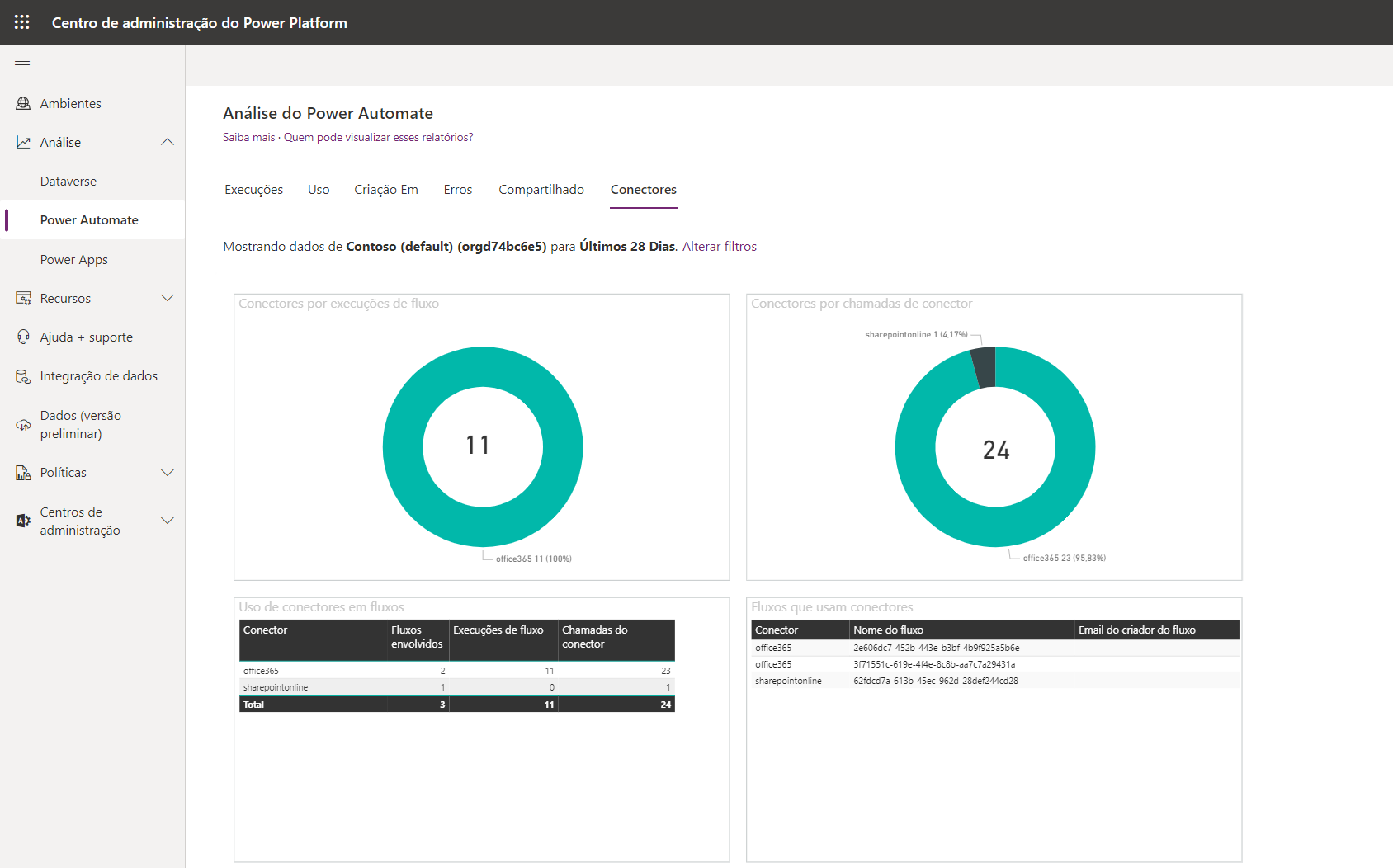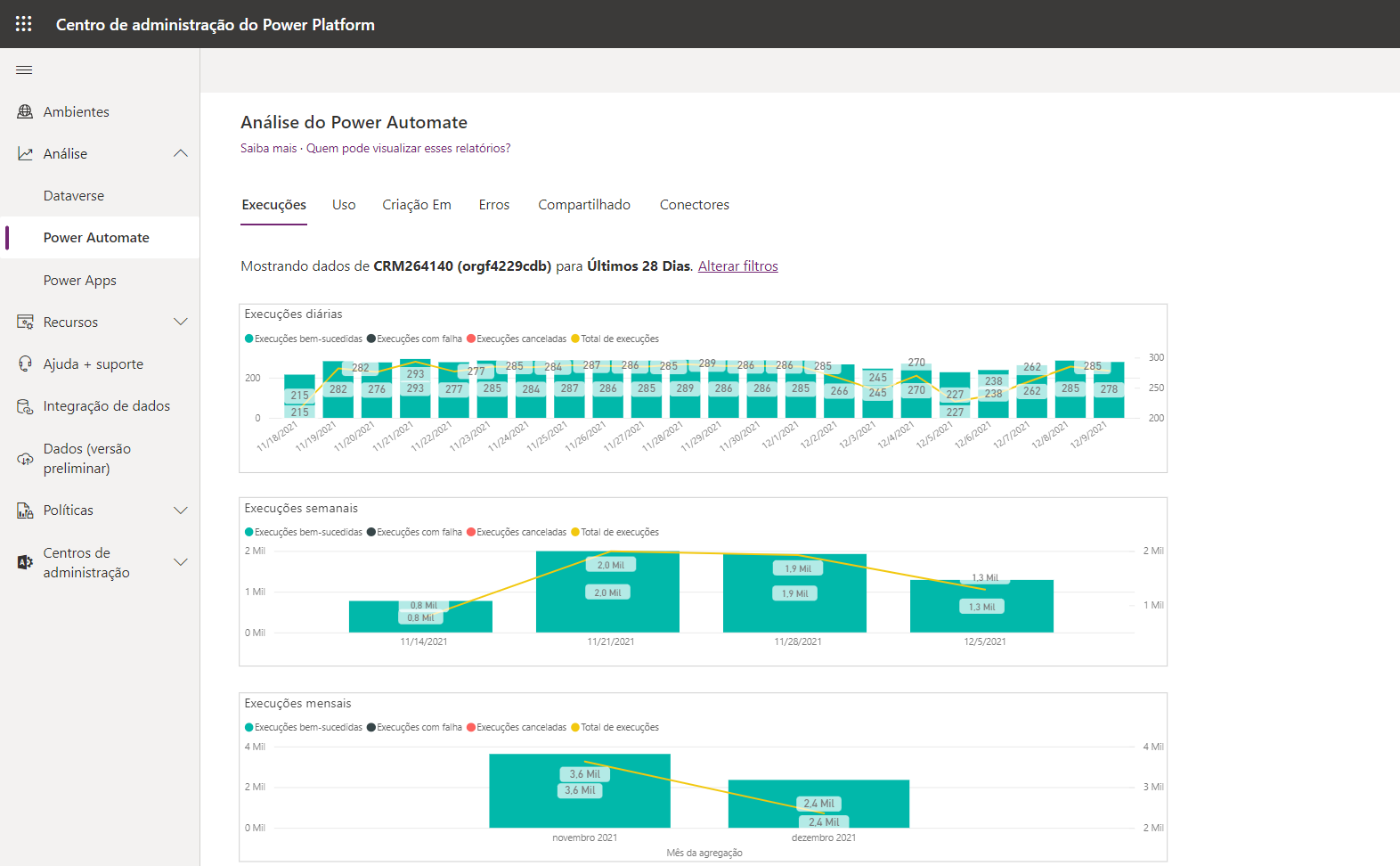Exibir Análise do Administrador do Microsoft Power Platform
Anteriormente, você aprendeu sobre as etapas para dar suporte à comunicação com os usuários quando estiver pronto para fazer alterações de governança. No entanto, é importante entender os impactos de uma alteração futura antes de enviar comunicações. O recurso Análise do Administrador do Microsoft Power Platform pode ajudar os administradores a entender como o Power Automate está sendo usado em sua organização para evitar impactos indesejáveis.
Seis relatórios do Power Automate estão disponíveis no Centro de administração do Microsoft Power Platform:
Execuções
Uso
Data de criação
Erros
Compartilhado
Conectores
Os administradores podem usar esses relatórios para ter insight sobre como as pessoas estão usando o Power Automate.
Para acessar o recurso Análise do Administrador, vá para o Centro de administração do Microsoft Power Platform usando uma conta que tenha privilégios de administrador do ambiente ou locatário. Depois de fazer logon, expanda o menu suspenso Análise no painel de navegação esquerdo e selecione Power Automate.
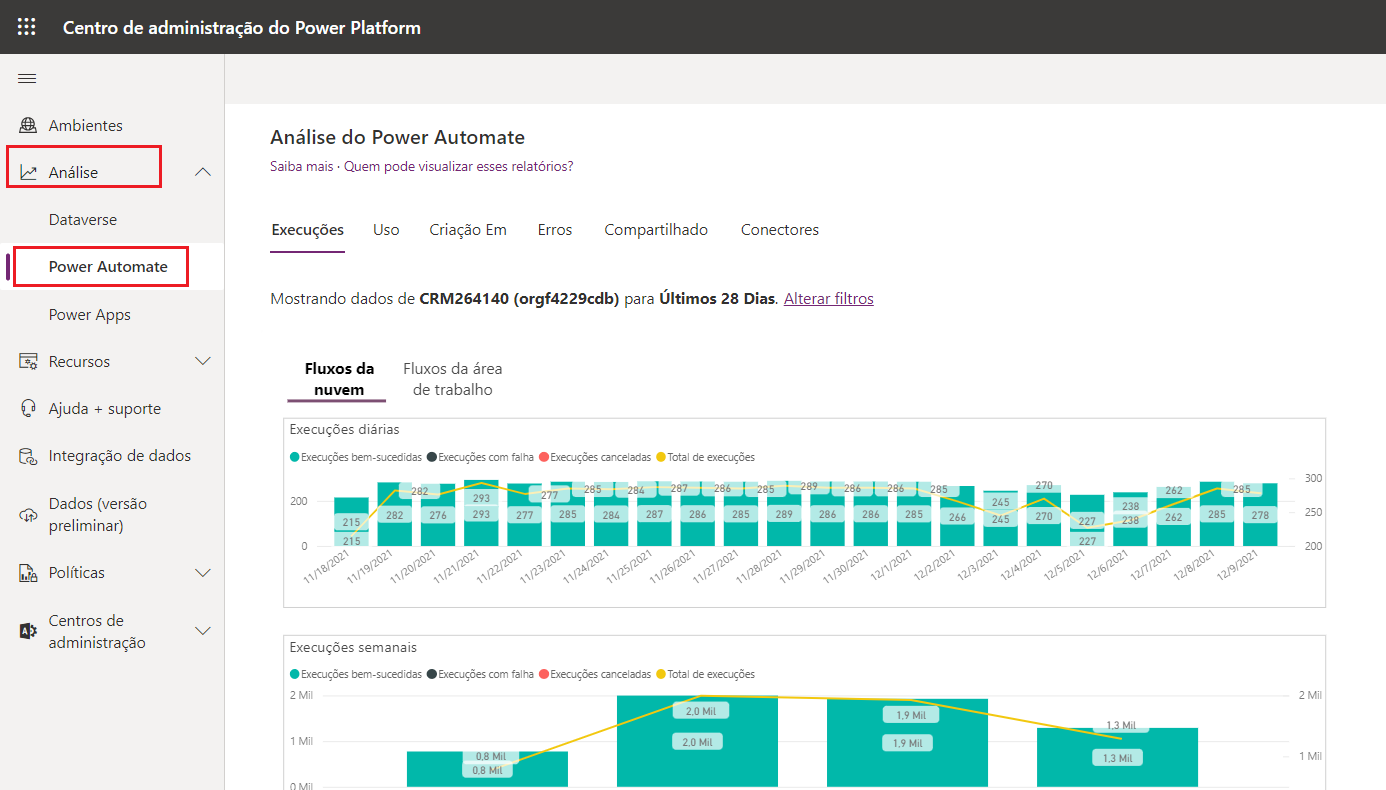
Um administrador de locatários poderá ver a análise sobre cada ambiente. Os administradores de ambiente verão apenas análises dos ambientes em que eles são administradores. Para alterar o ambiente, o administrador pode selecionar o ícone de filtro no canto superior direito da página Centro de administração, em que ele pode selecionar o Ambiente desejado e o Período para o qual deseja ver a análise.
O Centro de administração do Microsoft Power Platform armazenará a análise por até 28 dias, mas os administradores podem filtrar com base nos últimos 14 e 7 dias. Além disso, a análise não é agregada em tempo real. Os administradores podem esperar um atraso de até três horas para a análise mais recente ser publicada.
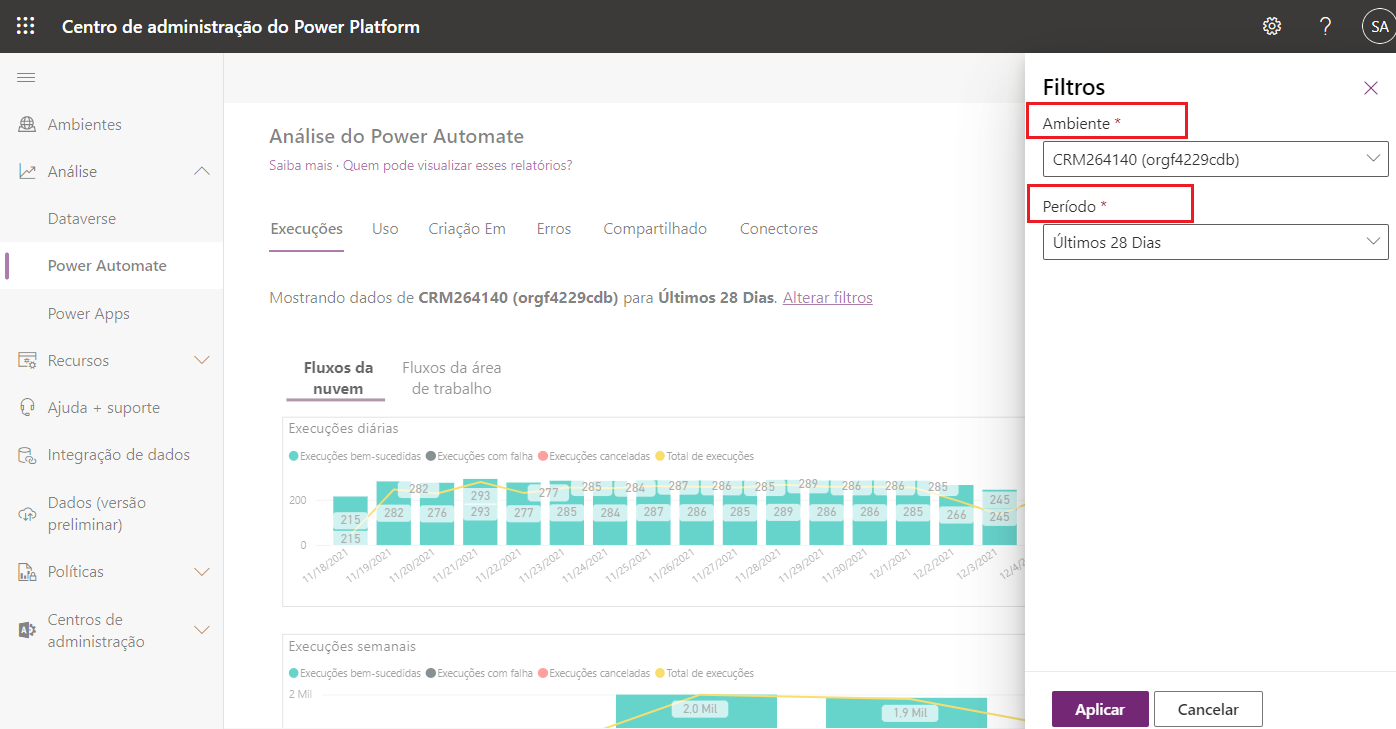
Dentro do relatório Execuções no recurso Análise do Power Automate, os administradores poderão determinar o número de execuções de fluxo dentro desse ambiente para cada dia, semana e mês. Além disso, as segmentações incorporadas do Power BI permitem que um administrador filtre dados com base no status da execução: bem-sucedida, falha ou cancelada.
Para organizações que estão adotando o Power Automate, esse relatório pode fornecer informações que ajudam a determinar o nível de adoção na organização. As pessoas responsáveis pelo gerenciamento de alterações podem usar esses dados para ajudar a dar suporte a campanhas de treinamento e adoção, sendo capazes de mostrar o progresso mensurável.
O relatório Uso descreve os tipos de fluxos em uso, incluindo se o fluxo é Agendado, Clicado por botão ou controlado por Eventos do Sistema ou não. Além disso, para cada fluxo em uso, o número de execuções é agregado para que um administrador possa ver com que frequência os fluxos são executados e qual é o fluxo de execução mais frequente. O Email do criador do fluxo também é capturado para que, se um administrador precisar entrar em contato com essa pessoa, ele tenha o endereço de email correto. O relatório Uso também inclui uma tendência que realça o número de fluxos exclusivos em uso cada dia com base no filtro Período.
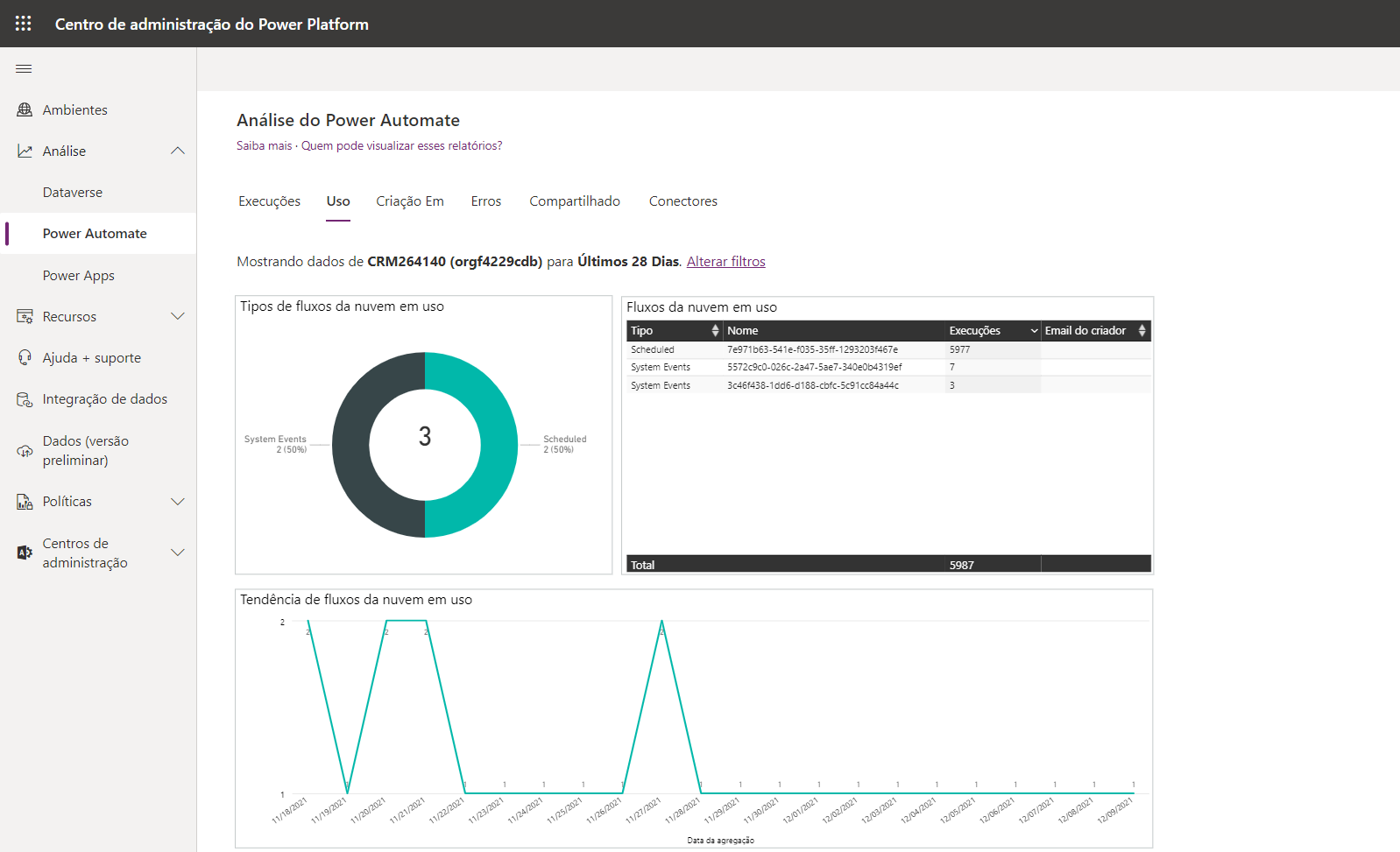
Quando você estiver procurando identificar novos fluxos, o relatório de fluxo Criado identificará esses novos ativos. Esses fluxos serão divididos por tipo: Agendado, Clicado por botão ou Eventos do Sistema. Os fluxos criados recentemente também serão listados em uma tabela que inclui a Data de criação e as informações de Email do criador do fluxo. Além disso, este relatório exibe uma tendência de quando esses fluxos foram criados.
O relatório Criado é útil para pessoas responsáveis pelo gerenciamento de alterações. Talvez a organização tenha fornecido recentemente o treinamento do Power Automate e queira ver se as pessoas estão colocando essas novas habilidades em uso.
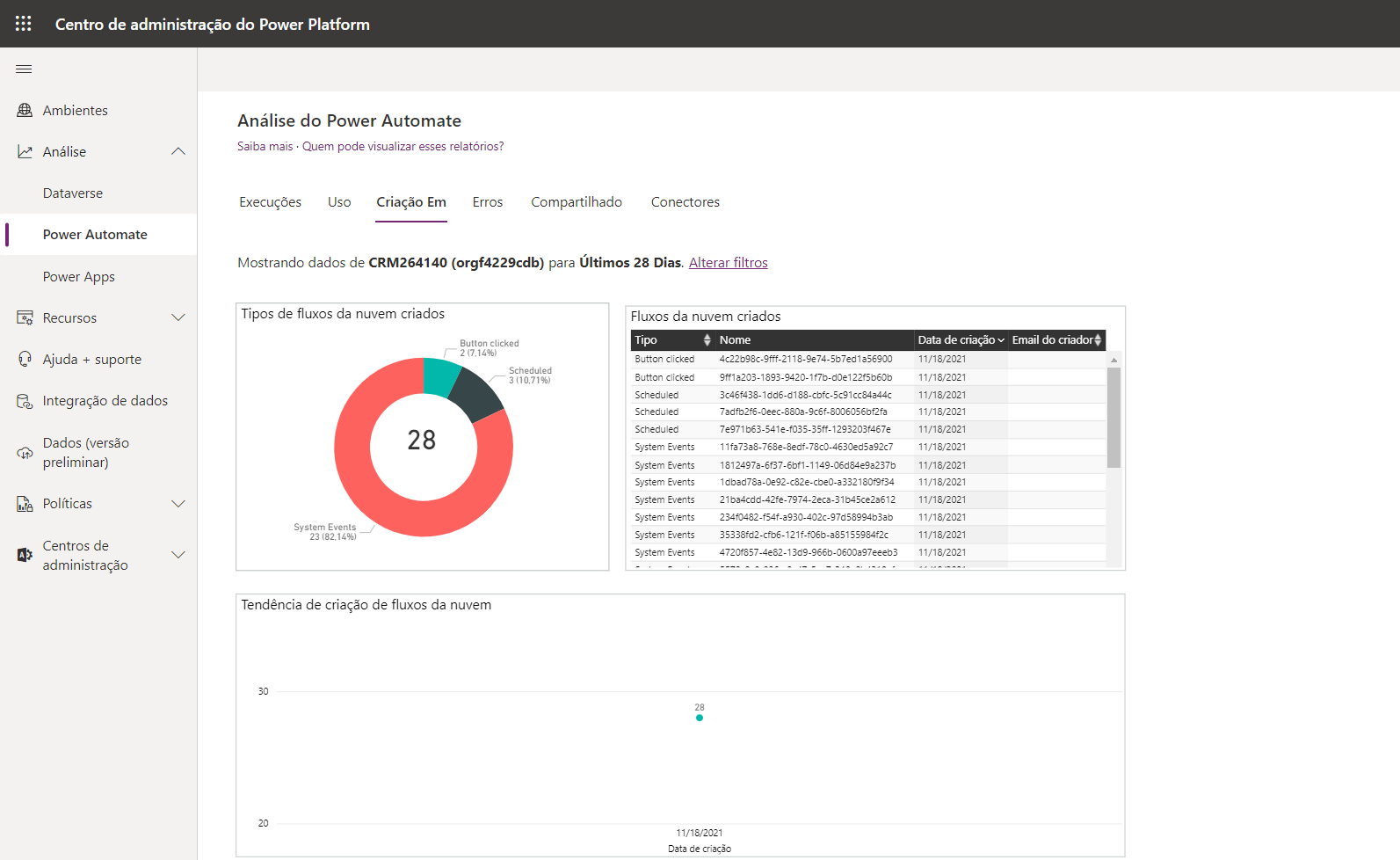
Para administradores, detectar quando os criadores estão enfrentando erros com seus fluxos pode se tornar uma grande preocupação se um fluxo continuar a falhar e oferecer suporte a um processo comercial importante. O relatório Erros ajudará os administradores a identificar os fluxos que estão falhando e exibirá a Contagem de erros , o carimbo de data/hora Última ocorrência e as informações de Email do criador do fluxo. Além disso, um gráfico de pizza dividirá os tipos de erro que destacarão os diferentes tipos de erros que os criadores enfrentam.
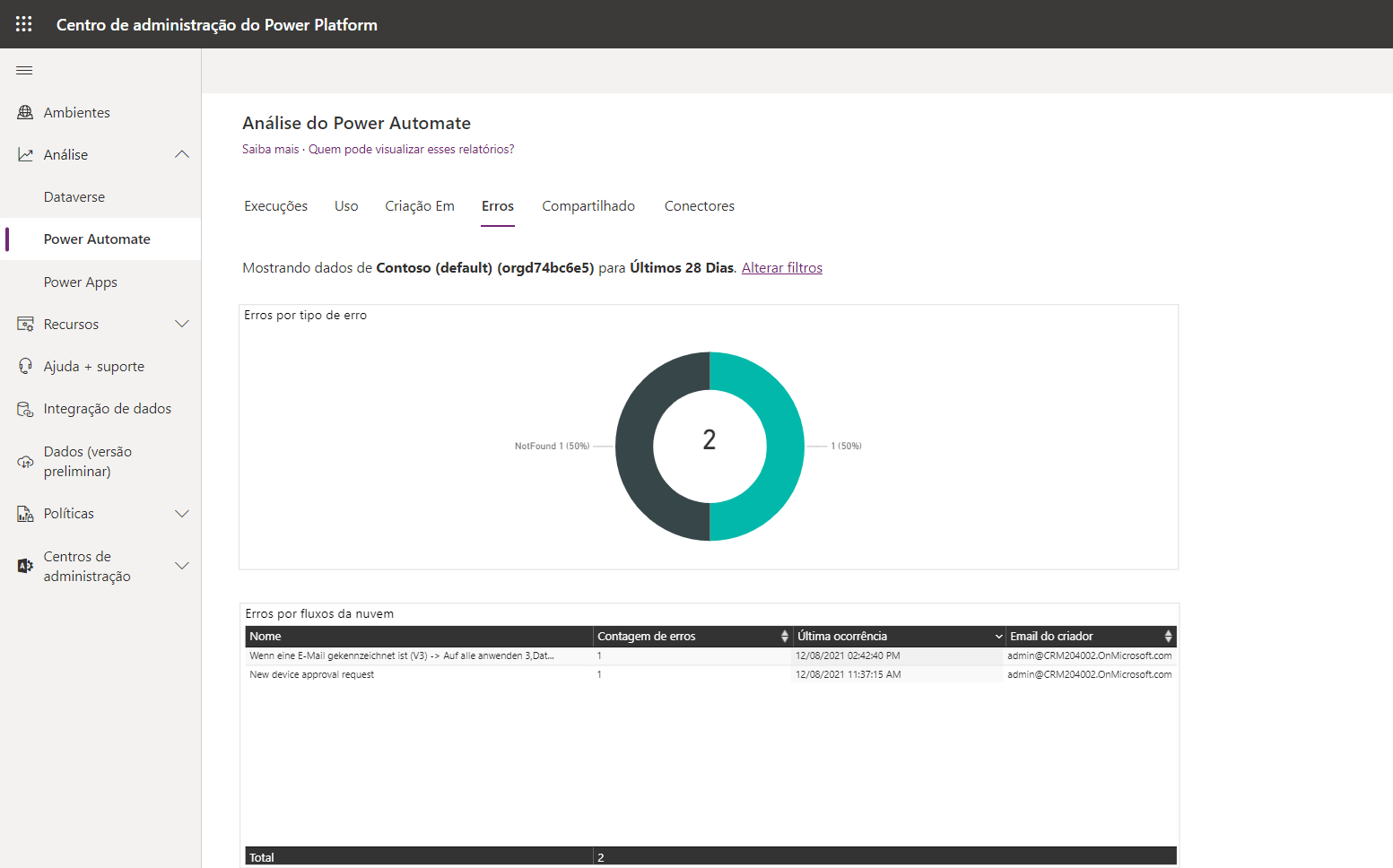
O relatório Compartilhado identificará os tipos de fluxos compartilhados, incluindo Eventos do Sistema, Clicado por botão e Agendado. Além disso, será exibida uma tabela que inclui o Nome do fluxo que foi compartilhado, o número de Compartilhamentos e as informações de Email do criador do fluxo. Esse relatório também exibe uma tendência do dia em que o fluxo foi compartilhado dentro do período de tempo configurado.
O relatório Compartilhado é útil para identificar os criadores que estão compartilhando seu trabalho com outras pessoas na organização. Esses criadores são geralmente chamados de campeões que devem ser capacitados para gerar mais resultados de negócios.
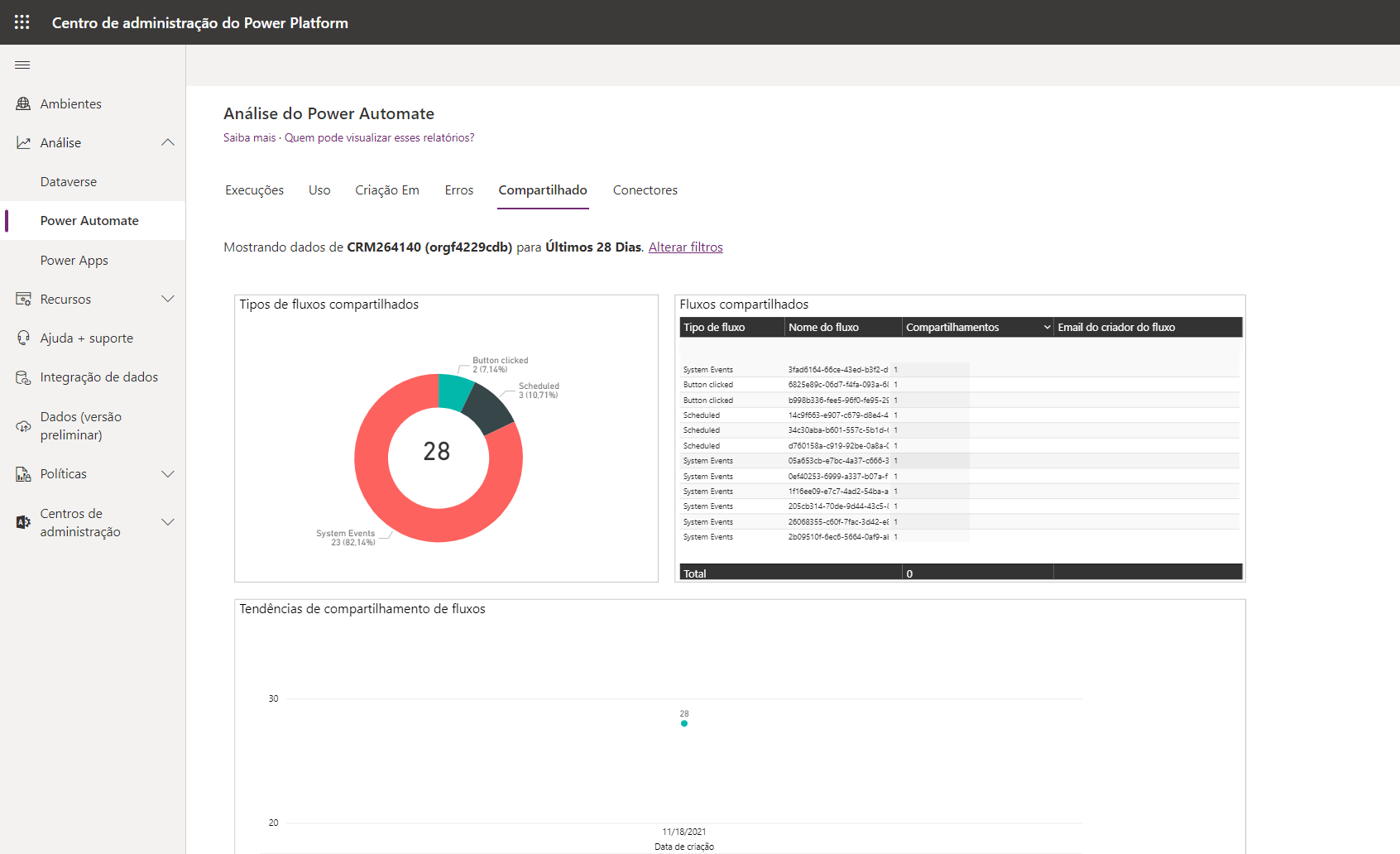
Geralmente, Conectores é o relatório mais importante a ser considerado ao avaliar alterações de DLP. O relatório Conectores identifica todos os conectores envolvidos em execuções de fluxo e quantas chamadas de conector foram feitas. Assim como você esperaria com uma experiência incorporada do Power BI, um administrador pode filtrar os conectores conforme o necessário.
Vamos mergulhar em um cenário: imagine um administrador que está planejando fazer algumas alterações em um conector de DLP, particularmente o conector do SharePoint. Eles começam clicando no conector do SharePoint Online nos Conectores, pela seção de execuções de fluxo. Como por mágica, a seção Conectores por chamadas de conector obtém uma atualização. E adivinhe? Há uma tabela novinha no bloco chamada "Fluxos usando conectores". Esta tabela contém todos os fluxos que dependem do conector do SharePoint, juntamente com os endereços de email das pessoas que os criaram. Essa informação é como um mapa de tesouros, mostrando a todos os criadores com quem você deve conversar antes de mexer com DLP.
O relatório Conectores não é apenas interessante: é incrivelmente útil para manter as coisas sob controle e gerenciar as mudanças. É como uma capa de super-herói para administradores, ajudando-os a localizar conectores que podem não ser os melhores para a organização. Eles podem então ter uma conversa amigável com as pessoas que usando esses conectores para entender o porquê e descobrir se há uma maneira melhor.
Aqui está o outro lado: se um administrador encontrar um conector que está recebendo muita atenção, por exemplo, o Microsoft Forms, eles podem querer divulgar. É como descobrir uma joia escondida e querer compartilhá-la com toda a organização para obter ainda mais benefícios.